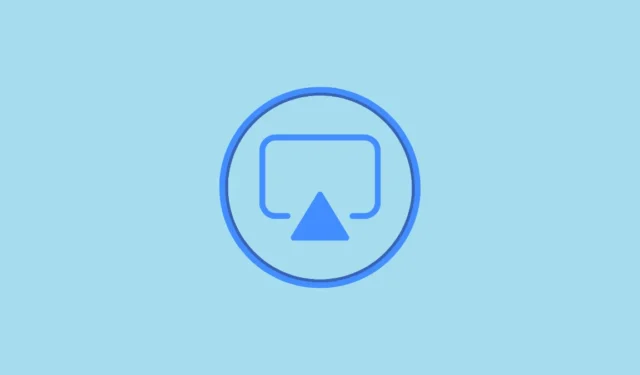
AirPlay er en fantastisk tjeneste for å strømme innhold fra din iPhone til en kompatibel enhet. Windows-PC-er faller imidlertid ikke på den listen. Men du trenger ikke gå glipp av AirPlay helt hvis du er en iPhone-bruker med en Windows-PC. Selv om det ikke er noen innebygde løsninger, er det mange tredjepartsapper du kan bruke.
Selv om det ikke er det samme bekvemmelighetsnivået som å bare trykke på en kompatibel enhet fra AirPlay-innstillingene uten noe ekstra oppsett, er det det beste. Det er mange tredjepartsapper du kan bruke, men vi fant at X-Mirage var det enkleste valget for det.
Bruke X-Mirage for AirPlay på Windows
X-Mirage fungerer helt trådløst for å speile iPhone-skjermen på din Windows-PC. Den fungerer i hovedsak som en mottaker for AirPlay og krever ikke mye innsats for å få den i gang. Det fungerer også sømløst uten mye etterslep. Appen er gratis å installere og tilbyr en 7-dagers gratis prøveversjon (selv om du kan forlenge dagene) og lisensen for en enkelt PC koster $19,99. Den tilbyr også GoogleCast i tillegg til AirPlay.
Mens den offisielle siden sier at den bare er kompatibel til iOS 14 og Windows 10, fungerer den feilfritt med min iOS 17-kjørende iPhone og Windows 11 PC. Enten du vil bruke AirPlay på Windows for presentasjoner eller moro, er X-Mirage et godt valg.
- For å komme i gang, besøk nedlastingssiden for X-Mirage og last ned riktig versjon (32-bit/64-bit) for din PC.

- Kjør
.exefilen fra nedlastingene og følg instruksjonene på skjermen for å fullføre installasjonen. - Når installasjonen er fullført, åpnes appen og den begynner å fungere umiddelbart.
- Men hvis du ønsker å rekonfigurere noen innstillinger, bytt til fanen «Innstillinger». Her kan du endre navnet på AirPlay-enheten (slik det vil vises på telefonen), endre optimaliseringsinnstillinger, angi et passord osv.

Skjermspeiling med X-Mirage
Nå, for å AirPlay iPhone til Windows, må du sørge for at begge enhetene er koblet til samme Wi-Fi-nettverk.
- Deretter åpner du kontrollsenteret på iPhone (sveip ned fra øverste høyre hjørne).
- Trykk på «Skjermspeiling»-ikonet.
- Trykk deretter på «X-Mirage [Enhetsnavn]» fra listen.
- Skjermspeiling vil starte med en gang, og alt du gjør på iPhone vil bli speilet på PC-en.

- For å stoppe skjermspeiling, gå til kontrollsenteret igjen og åpne innstillingene for skjermspeiling. Trykk deretter på «Stopp speiling». Du kan også lukke AirPlay-vinduet på PC-en for å stoppe speiling.

Strøm musikk, filmer og annet innhold
I stedet for å speile hele skjermen med AirPlay, kan du også speile bare innholdet du vil se/lytte for å beskytte personvernet ditt. Det gir også mer bekvemmelighet ettersom du kan kontrollere strømmingen fra telefonens skjerm med AirPlay mens du nyter innholdet på storskjermen.
- I videoen/lyden du spiller av, trykk på «AirPlay»-knappen på skjermen.
- Deretter velger du «X-Mirage» fra listen.
- Bare innholdet vil bli AirPlayed til datamaskinen din og ikke hele telefonskjermen.

- For å kringkaste bildene/videoene dine, trykk på «Del»-knappen nederst til venstre og velg «AirPlay» fra Del-arket.
- Deretter velger du «X-Mirage» fra alternativene.
Andre apper å vurdere
Det finnes også andre tredjepartsapper du kan prøve å bruke AirPlay på Windows. Vi har samlet de beste alternativene for din vurdering.
- AirServer: AirServer-appen er et annet flott alternativ for å bruke AirPlay på Windows, og den fungerer også med Miracast og GoogleCast. Den tilbyr også en 30-dagers gratis prøveperiode. Den tillater også skjermcasting fra flere enheter samtidig.
- AirDroid Cast: Med AirDroid Cast kan du enkelt speile iPhone til din Windows-PC. AirDroid-appen er imidlertid ikke bare en løsning for bruk av AirPlay på Windows. Det er en mer avrundet løsning som tilbyr skjermspeiling for nesten alle typer enheter og til og med tilbyr fjernkontroll for enheter som kan gjøre det forvirrende for brukere som ikke trenger en så omfattende løsning. Det er heller ikke en gratis app og kommer med et månedlig abonnement.
- LonelyScreen: Dette er en annen enkel app som lar deg caste iPhone til Windows-PCen din ved hjelp av AirPlay. Men LonelyScreen kan mangle noen funksjoner som følger med andre apper.
Å kunne bruke AirPlay fra din iPhone til din Windows-PC bygger bro mellom enhetene dine og lar deg nyte den store skjermen til PC-en din for presentasjoner eller til og med bare nytelse.


Legg att eit svar